Při plánování online schůzek můžete pomocí dialogového okna Možnosti schůzky určit, kdo by měl před přijetím schůzky čekat v předsálí, kdo by měl mít oprávnění prezentujícího během schůzky a úroveň účasti povolená pro účastníky schůzky.
Pokud plánujete online schůzku s lidmi mimo vaši organizaci nebo pokud se očekává, že informace o schůzkách se mají sdílet s velkým počtem lidí, doporučujeme změnit "tito lidé nemusí čekat v předsálí" z " Kdokoli (bez omezení) "Pokud chcete prezentující nebo lidem, kteří mají být přihlášeni ke schůzce, zařadit" na "kohokoli z mé organizace".
Poznámka: Tyto možnosti se týkají uživatelů, kteří se připojují k online schůzce pomocí Skype pro firmy nebo pomocí vytáčeného volání.
Kde se nastavují možnosti online schůzky?
Začněte v Outlooku:
-
Když budete v kalendáři Outlooku, klikněte na Nová skypová schůzka.
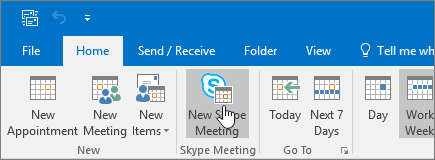
-
V okně schůzky klikněte na Možnosti schůzky.
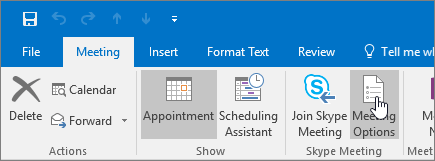
Tito lidé nemusí čekat v předsálí
Předsálí je virtuální místo, kde účastníci čekají, až budou vpuštěni na schůzku. Tady jsou různé možnosti:
|
Kdo může do schůzky vstoupit přímo? |
Co se stane? |
Doporučuje se v případě… |
|---|---|---|
|
Pouze já, organizátor schůzky |
Nikdo jiný než vy nebude moct do schůzky vstoupit přímo. Všichni ostatní musejí čekat, než je přijmete. |
Potřebujete důkladné zabezpečení, protože chcete projednávat citlivé informace. |
|
Uživatelé, které z naší společnosti pozvu |
Vstoupit přímo můžou jenom ti lidé, kteří od vás dostali pozvánku. Všichni ostatní musejí čekat, než je přijmete. |
...plánujete projednávat citlivé informace a chcete, aby se připojili jen konkrétní lidé. |
|
Kdokoli z mé organizace |
Kdokoli z vaší společnosti může vstoupit do schůzky přímo, a to i bez pozvání. |
Neprojednáváte důvěrné informace a nemáte žádné účastníky zvenčí. |
|
Kdokoli (bez omezení) (Výchozí možnost) |
Kdokoliv, kdo má přístup k odkazu na schůzku, do ní může vstoupit přímo. |
Zvete účastníky zvenčí a neprojednáváte důvěrné záležitosti. |
Účty zdrojů, jako jsou místnosti pro schůzky, konferenční místnosti a systémové účty, mají mírně odlišné chování pro možnosti možností.
|
Možnost |
Co se stane |
|---|---|
|
Pouze já, organizátor schůzky |
Účty prostředků musí čekat až do přijetí. |
|
Uživatelé, které z naší společnosti pozvu |
Účty prostředků musí čekat až do přijetí. |
|
Kdokoli z mé organizace |
Účty prostředků musí čekat až do přijetí. |
|
Kdokoli (bez omezení) |
Účty zdrojů se přihlásí ke schůzce přímo. |
Kdo je prezentující?
Možnosti prezentujícího určují, kterým účastníkům se při plánování schůzky automaticky udělí oprávnění. Prezentující taky můžou vpouštět na schůzku lidi, kteří čekají v předsálí. Následující tabulka obsahuje podrobný popis těchto možností.
|
Možnost prezentujícího |
Kdo je prezentující? |
Kdy tuhle možnost zvolit |
|---|---|---|
|
Pouze já, organizátor schůzky |
Jenom osoba, která schůzku naplánovala |
Tato možnost je vhodná pro prezentace, kdy účastníci nemusí nijak zasahovat do obsahu schůzky. (Během schůzky můžete případně určit další prezentující.) |
|
Zvolení uživatelé |
Vy a účastníci, které zvolíte |
Tahle možnost je vhodná pro prezentace s víc než jedním prezentujícím. |
|
Kdokoli z mé organizace (Výchozí možnost) |
Všichni pozvaní, kteří mají účet ve vaší síti |
Tato možnost se hodí pro relace skupinové práce, kdy všichni účastníci pracují ve vaší organizaci a můžou sdílet a měnit obsah schůzky. |
|
Kdokoli (bez omezení) |
Všichni pozvaní |
Tahle možnost je vhodná pro relace skupinové práce s uživateli, kteří nemají účet ve vaší síti. |
Když kliknete na Zvolit prezentující, můžete určit, kdo z pozvaných bude účastník nebo prezentující. Jména v tomto seznamu se zobrazí jenom v případě, že už jste do žádosti o schůzku přidali pozvané osoby.
Chcete omezit účast?
Účast v Skype pro firmy schůzce zahrnuje posílání a přijímání rychlých zpráv, mluvení nebo sledování videa. Možnosti účasti mají vliv jenom na účastníky. některým účastníkům nemůžete povolit účast v jiných. Pokud chcete, aby se někdo mohl zúčastnit schůzky, udělejte mu prezentující.
|
Možnost |
Kdy tuto možnost zvolit |
|
|---|---|---|
|
Zakázat zasílání rychlých zpráv |
Když chcete, aby žádný účastník nemohl během schůzky posílat a přijímat rychlé zprávy. |
|
|
Ztlumit zvuk všech účastníků |
Když prezentující chtějí prezentovat a nechtějí, aby se přitom účastníci na něco ptali. |
|
|
Blokovat video účastníků |
Když chcete, aby se účastníci nemohli dívat na prezentované video. |
Zapnutí nebo vypnutí zvuků upozornění
Pokud se o připojení ke schůzce nebo k opuštění schůzky nechce slyšet zvukový signál nebo signálem, můžete vypnout zvuky upozornění. Další informace najdete v tématu Nastavení možností vyzváněcích tónů a zvuků.
Viz také
Nahrání příloh pro schůzku ve Skypu pro firmy předem
Nastavení schůzky Skypu pro firmy v Outlooku
Zahájení konferenčního hovoru ve Skypu pro firmy
Nastavení zvukových konferencí pro Skype pro firmy a Microsoft teams
Telefonní čísla pro zvukové konference v Online Skypu pro firmy










